Die 9 besten Möglichkeiten, um zu beheben, dass der Sound von Instagram Story nicht funktioniert
Verschiedenes / / June 02, 2022
Instagram-Geschichten sind eine weitere Möglichkeit, Ihr Social-Media-Erlebnis aufzupeppen. Es macht zwar Spaß, mit den Geschichten anderer Leute zu interagieren, aber Sie könnten verwirrt sein, wenn der Story-Sound überhaupt nicht mehr funktioniert. Hier sind die Möglichkeiten, den Instagram-Story-Sound zu beheben, der auf iPhone und Android nicht funktioniert.

Musik verleiht einer Instagram-Story eine persönliche Note. Manchmal verbringen Ihre Follower Stunden damit, die perfekte Musik für die Geschichten zu finden. Aber es ist alles irrelevant, wenn Sie dasselbe nicht in der App erleben können. Lassen Sie uns den Instagram-Story-Sound reparieren, der ein für alle Mal nicht funktioniert.
1. Deaktivieren Sie den Silent-Mode
Dies ist ziemlich einfach, aber dennoch wichtig zu überprüfen. Wenn Sie auf Ihrem iPhone oder Android den Lautlos-Modus aktiviert haben, hören Sie in Instagram-Storys kein Wort.
iPhone-Benutzer können den Stummschalter auf der linken Seite finden und zum Ringer-Profil zurückkehren. Android-Benutzer müssen den Netzschalter lange drücken, um zwischen Vibrations-, Stumm- und normalen Profilen auf dem Telefon zu wechseln.
2. Verwenden Sie die Lautstärketasten, um den Ton zu erhöhen
Versuchen Sie beim Ansehen von Stories auf Instagram, die Telefonlautstärke mit den physischen Tasten Ihres Telefons zu erhöhen. Möglicherweise haben Sie die Lautstärke reduziert, damit der Klingelton oder Benachrichtigungen andere nicht stören, insbesondere nachts oder bei Videoanrufen.
3. Bluetooth deaktivieren
Wenn Ihr Telefon mit einem Bluetooth-Lautsprecher oder Kopfhörern verbunden ist, hören Sie auf Ihrem Gerät keinen Instagram-Story-Ton. Viele vergessen, die Bluetooth-Verbindung zu deaktivieren und werden unwissentlich mit einem externen Gerät verbunden – das passiert den Besten von uns. Um dies zu beheben, deaktivieren Sie Bluetooth auf Ihrem Telefon und versuchen Sie erneut, Instagram-Geschichten zu überprüfen.

4. Instagram Story ist ohne Audio
Nicht jede Instagram-Story braucht Musik, um zu glänzen. Einige Benutzer überspringen möglicherweise das Hinzufügen von Melodien zu ihren Geschichten und posten sie in sozialen Medien. Wenn Sie eine Instagram-Story öffnen, werden Sie oben kein Musiksymbol oder keinen Melodienamen bemerken. Sie sehen nur Ihren Instagram-Benutzernamen und die Uhrzeit für das Posten der Story.
5. Verwenden Sie den VPN-Dienst
Einige Songs können möglicherweise in Ihrem Land gestreamt werden. Erlauben Sie uns, ein Beispiel zu teilen. Vielleicht ist einer Ihrer Freunde persönlich Zeuge des WWE Wrestlemania-Events und hat eine Instagram-Geschichte mit seinem Lieblingskämpfer und WWE-Einführungsmelodie gepostet. Nun ist diese Musik möglicherweise nicht zum Streamen in Ihrer Region lizenziert. Deshalb hat Instagram keine andere Wahl, als die Story stummzuschalten, um rechtliche Probleme zu vermeiden. Es gibt eine Problemumgehung.

Sie können einen VPN-Dienst verwenden, sich mit einem der regionalen Server verbinden, auf denen es legal ist, solche Musik zu streamen, und versuchen, die Instagram-Story ohne Probleme anzusehen.
6. Abmelden und erneut anmelden
Dieser Trick hat bei uns Wunder gewirkt und Instagram-Störungen wie die behoben Futter nicht erfrischend, Fügen Sie Ihre Aufkleber hinzu, die nicht funktionieren, und mehr. Instagram kann Sie von einigen Funktionen einschränken, wenn es Ihr Konto nicht authentifizieren kann. Sie müssen sich erneut von Ihrem Konto-Login abmelden.
Schritt 1: Öffnen Sie Instagram auf dem iPhone oder Android.
Schritt 2: Gehen Sie zu Ihrem Konto, indem Sie auf das Symbol in der unteren rechten Ecke tippen. Tippen Sie oben auf das Hamburger-Menü und wählen Sie Einstellungen.

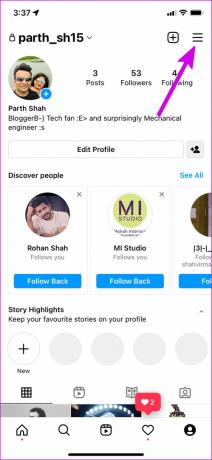
Schritt 4: Scrollen Sie nach unten und melden Sie sich von Ihrem Konto ab.


Melden Sie sich mit denselben Kontodaten an und beginnen Sie mit dem Durchsuchen von Instagram-Geschichten.
7. Instagram-Cache löschen (Android)
Dieser Trick gilt für Power-Instagram-Nutzer. Ihr Instagram-Erlebnis kann aufgrund starker Nutzung und hoher Cache-Daten ins Stocken geraten. Sie müssen den Instagram-Cache auf Android entfernen und es erneut versuchen.
Schritt 1: Tippen Sie lange auf das Instagram-App-Symbol und öffnen Sie das App-Infomenü.

Schritt 2: Gehen Sie zum Menü Speicher & Cache und leeren Sie den Cache aus dem folgenden Menü.

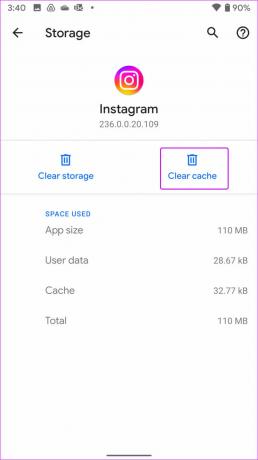
8. Aktualisieren Sie Instagram
Instagram-Story-Sound funktioniert möglicherweise nicht mit einem alten App-Build. Das Unternehmen veröffentlicht regelmäßig neue App-Updates, um neue Funktionen hinzuzufügen und die allgemeine Stabilität zu verbessern. Öffnen Sie den App Store oder Google Play Store und laden Sie ausstehende Instagram-Updates herunter, um kleine Störungen zu beheben.
9. Installiere Instagram neu
Wenn keiner der Tricks funktioniert, bleibt Ihnen nichts anderes übrig, als die Instagram-App von Grund auf neu einzurichten. Lassen Sie uns Instagram auf iPhone und Android neu installieren.
IPhone
Schritt 1: Tippen Sie lange auf das Symbol der Instagram-App und wählen Sie App entfernen.
Schritt 2: Tippen Sie im folgenden Menü auf App löschen.


Schritt 3: Öffnen Sie den App Store und laden Sie Instagram auf Ihr Handy herunter.
Holen Sie sich Instagram für das iPhone
Schritt 4: Melden Sie sich mit Ihren Kontodaten an und schon kann es losgehen.
Android
Schritt 1: Öffnen Sie das Infomenü der Instagram-App (siehe oben).
Schritt 2: Wählen Sie Deinstallieren und bestätigen Sie Ihre Entscheidung.


Schritt 3: Starten Sie den Google Play Store und laden Sie Instagram erneut herunter.
Holen Sie sich Instagram für Android
Instagram Stories sind ohne Ton unvollständig
Instagram-Geschichten fühlen sich ohne Musik leblos an. Verwenden Sie die oben genannten Tricks und bringen Sie den Sound in Geschichten zurück. Wenn Sie schon dabei sind, lassen Sie uns den Trick wissen, der für Sie funktioniert hat.
Zuletzt aktualisiert am 02. Juni 2022
Der obige Artikel kann Affiliate-Links enthalten, die Guiding Tech unterstützen. Dies beeinträchtigt jedoch nicht unsere redaktionelle Integrität. Die Inhalte bleiben unvoreingenommen und authentisch.

Geschrieben von
Parth arbeitete zuvor bei EOTO.tech und berichtete über technische Neuigkeiten. Derzeit arbeitet er freiberuflich bei Guiding Tech und schreibt über App-Vergleiche, Tutorials, Software-Tipps und Tricks und taucht tief in iOS-, Android-, macOS- und Windows-Plattformen ein.



